ผู้ใช้ทั่วไปไม่จำเป็นต้องเปิด BIOS ระหว่างทำงานทุกวันที่คอมพิวเตอร์ แต่บางครั้งก็จำเป็นต้องทำการตั้งค่าบางอย่างที่นั่น ดูเหมือนว่าแม้ว่าจะเป็นธุรกิจที่มีความรับผิดชอบ แต่ก็ไม่ยุ่งยากและไม่ต้องการทักษะพิเศษ
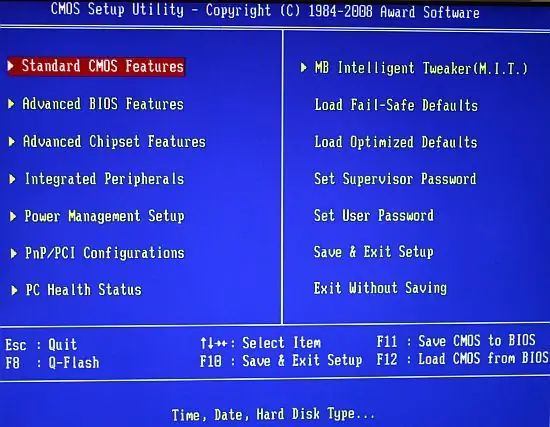
หลังจากเปิดคอมพิวเตอร์และทำการทดสอบตัวเองเสร็จแล้ว คุณเพียงแค่ต้องกดปุ่ม Del สองสามครั้ง และตอนนี้เมนู BIOS พูดน้อยก็ปรากฏขึ้นบนหน้าจอ ให้คุณดูและเปลี่ยนการตั้งค่าพื้นฐานที่ส่งผลต่อการทำงานของ คอมพิวเตอร์.
อย่างไรก็ตาม บางครั้งการดำเนินการง่ายๆ นี้ไม่ได้นำไปสู่ผลลัพธ์ที่คาดหวัง และไม่สามารถเข้าสู่ BIOS ได้ สิ่งนี้สามารถเกิดขึ้นได้จากหลายสาเหตุ
- ก่อนที่เราจะไม่ใช่คอมพิวเตอร์นิ่ง แต่เป็นแล็ปท็อป ในกรณีนี้ คีย์ในการเข้าสู่ BIOS อาจแตกต่างกัน เช่น F2, F10, Esc หรืออย่างอื่น ขึ้นอยู่กับจินตนาการของนักพัฒนาแล็ปท็อป โชคดีที่ในระหว่างการบู๊ต มักจะมีคำใบ้บนหน้าจอแล็ปท็อปซึ่งคีย์ที่คุณสามารถเข้าถึง BIOS ได้ หากไม่มีและไม่มีเอกสารประกอบสำหรับแล็ปท็อป - เพียงลองใช้คีย์ทั้งหมดที่อยู่ในรายการ อาจมีปุ่มใดปุ่มหนึ่งที่ยังใช้งานได้
- คอมพิวเตอร์ตั้งโต๊ะธรรมดา แต่คุณไม่สามารถเปิด BIOS ได้โดยการกด Del ตรวจสอบขั้วต่อที่แป้นพิมพ์เชื่อมต่ออยู่ หากเป็นขั้วต่อ USB ให้เสียบแป้นพิมพ์เข้ากับขั้วต่อ PS2 (ใช้แป้นพิมพ์อื่นหรือหาอะแดปเตอร์) อาจเป็นไปได้ว่าการรองรับคีย์บอร์ด USB นั้นถูกปิดการใช้งานใน BIOS เมื่อเปิดใช้งาน ครั้งหน้าคุณสามารถเข้าสู่ BIOS โดยไม่ต้องปรับแต่งเพิ่มเติม เพียงแค่กด Del บนแป้นพิมพ์ USB
- ปัญหาอื่นที่อาจรบกวนการเข้าถึง BIOS อาจเป็นรหัสผ่านที่ตั้งไว้สำหรับการเข้าสู่ BIOS หากคุณตั้งรหัสผ่านไว้ สิ่งที่เหลืออยู่ก็คือการป้อนรหัสผ่านและเข้าถึง BIOS ได้ หากคุณจำรหัสผ่านไม่ได้ เรื่องก็จะซับซ้อนขึ้นบ้าง อาจเป็นไปไม่ได้ที่จะเข้าถึง BIOS โดยไม่ต้องรีเซ็ตพารามิเตอร์ BIOS (รวมถึงรหัสผ่าน) ในการดำเนินการนี้ ให้ปิดจัมเปอร์บนเมนบอร์ดที่ออกแบบมาเป็นพิเศษสำหรับการดำเนินการดังกล่าว เราไม่แนะนำอย่างยิ่งให้ทำเช่นนี้โดยไม่ได้อ่านเอกสารประกอบสำหรับเมนบอร์ดก่อน การจัดการจัมเปอร์นั้นอันตรายอย่างยิ่ง โดยปกติ การตั้งค่า BIOS อื่น ๆ ทั้งหมดจะหายไปเช่นกัน และสถานะจะกลับไปเป็นค่าที่ผู้ผลิตตั้งไว้จากโรงงาน

